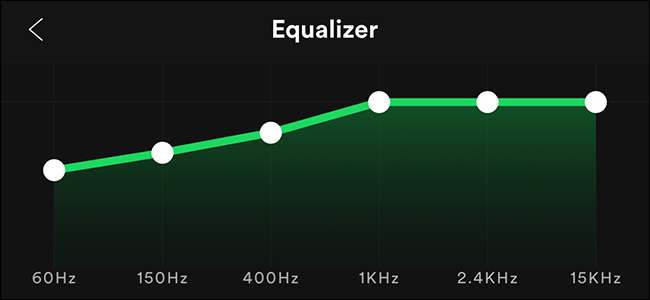
Ένας ισοσταθμιστής (ή EQ) είναι ένα φίλτρο που προσαρμόζει την ένταση των συγκεκριμένων συχνοτήτων ήχου όταν ακούτε μουσική. Μερικοί ισοσταθμιστές θα ενισχύσουν τα μπάσα, ενώ άλλοι θα μειώσουν τα μπάσα και θα ενισχύσουν το υψηλό. Διαφορετικές ρυθμίσεις ισοσταθμιστή θα λειτουργούν καλύτερα ή χειρότερα σε διαφορετικά είδη μουσικής.
ΣΧΕΤΙΖΟΜΑΙ ΜΕ: Τι είναι ο ισοσταθμιστής και πώς λειτουργεί;
Η μουσική που ακούτε κανονικά επεξεργάζεται έτσι ώστε να ακούγεται καλό σε μια μεγάλη ποικιλία διαφορετικών ηχοσυστημάτων, ανεξάρτητα από το εάν έχει αναπαραχθεί μέσω ραδιοφωνικής σύνδεσης χαμηλής ποιότητας ή CD player χωρίς απώλειες. Αλλά καθώς το παλιό κλισέ πηγαίνει: jack of all trades, master of none.
Μερικά άτομα επιθυμούν να χρησιμοποιούν προσαρμοσμένες ρυθμίσεις ισοσταθμιστή (είτε μια προεπιλογή είτε μια κλήση στον εαυτό σας) έτσι ώστε η μουσική που θέλετε να ακούτε ακούγεται όπως θέλετε στον εξοπλισμό που χρησιμοποιείτε. Παρόλο που το Spotify δεν διαθέτει τα πιο προηγμένα στοιχεία ελέγχου, είναι ακόμα δυνατό να διαμορφώσετε έναν προσαρμοσμένο ισοσταθμιστή στην εφαρμογή για κινητά. Δείτε πώς.
Σε iPhone
Εάν χρησιμοποιείτε iPhone, ανοίξτε το Spotify και μεταβείτε στην καρτέλα Η βιβλιοθήκη σας. Πατήστε το εικονίδιο με το γρανάζι στην επάνω δεξιά γωνία και, στη συνέχεια, επιλέξτε Αναπαραγωγή.
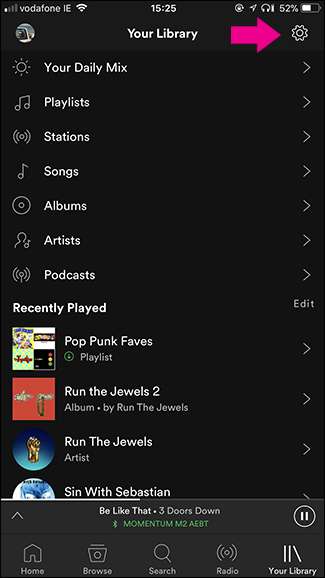
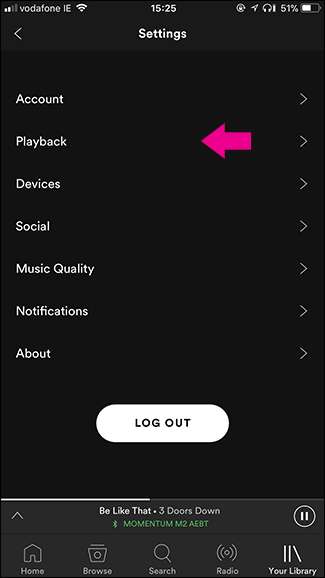
Στη συνέχεια, επιλέξτε Equalizer και βεβαιωθείτε ότι η εναλλαγή είναι ενεργοποιημένη.
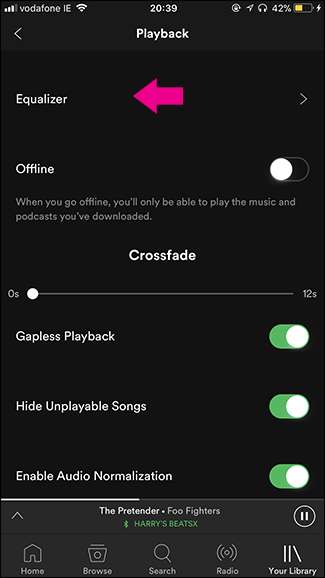
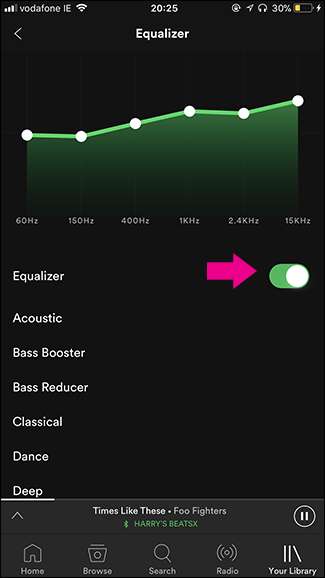
Οι αριθμοί κάτω από το γράφημα αντιστοιχούν ο καθένας σε ένα συγκεκριμένο εύρος συχνοτήτων ήχου. Στην περίπτωση του Spotify, 60Hz έως 150Hz αντιστοιχεί στο μπάσο, 400Hz έως 1KHz στο μεσαίο εύρος και 2,4KHz έως 15kHz στο πρίμα. Μπορείτε να τροποποιήσετε πόσο δυνατά ακούγεται κάθε ομάδα συχνοτήτων σε σχέση με τις άλλες ομάδες σύροντας οποιοδήποτε από τα σημεία στο γράφημα προς τα πάνω ή προς τα κάτω.
Ο καλύτερος τρόπος για να αποκτήσετε μια αίσθηση για αυτό είναι απλά τοποθετήστε ένα από τα αγαπημένα σας τραγούδια και παίξτε μαζί τους. Αρκετοί ακραίοι συνδυασμοί όπως αυτός που έχω στο σωστό στιγμιότυπο οθόνης θα ακούγεται αρκετά παράξενος.
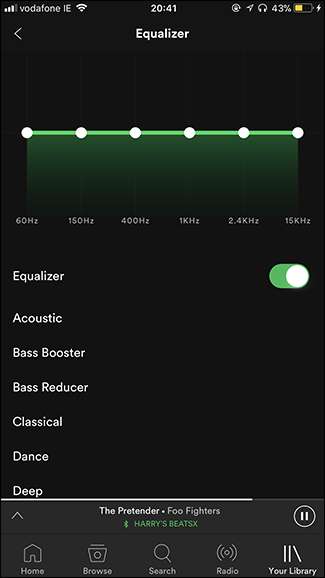
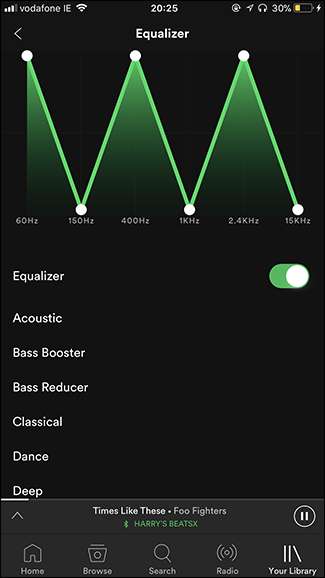
Εάν δεν θέλετε να πάτε στην ταλαιπωρία της κλήσης στις δικές σας ρυθμίσεις ισοσταθμιστή ή απλώς θέλετε να διατηρήσετε τα πράγματα απλά, μπορείτε επίσης να επιλέξετε μία από τις προεπιλογές του Spotify. Αυτά ονομάζονται είτε μετά τη λειτουργία τους (π.χ. Bass Booster ή Bass Reducer) είτε το είδος της μουσικής για την οποία λειτουργούν καλύτερα (π.χ. Rock ή Classical). Απλώς πατήστε μια προεπιλογή για να την εφαρμόσετε.
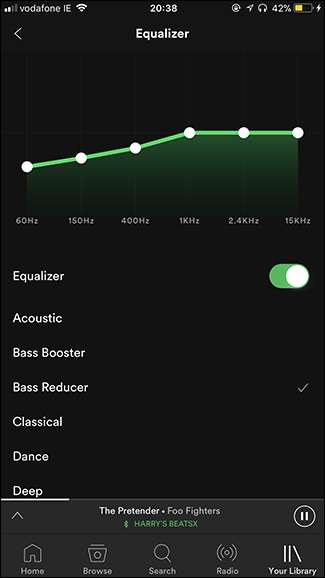
Μπορείτε επίσης να τροποποιήσετε οποιαδήποτε προκαθορισμένη ρύθμιση ώστε να ταιριάζει καλύτερα στη ρύθμισή σας.
Σε Android
Σε Android, ανοίξτε το Spotify και πατήστε το εικονίδιο με το γρανάζι στην επάνω δεξιά γωνία. Κάντε κύλιση προς τα κάτω και, στη συνέχεια, επιλέξτε Ισοσταθμιστής.
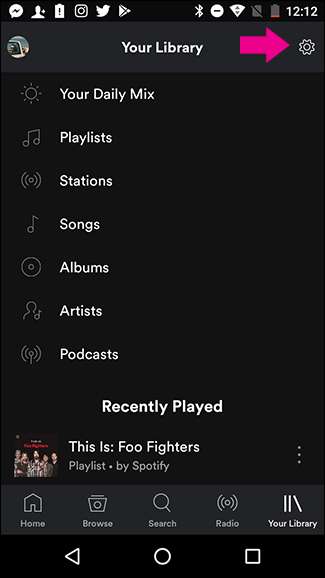
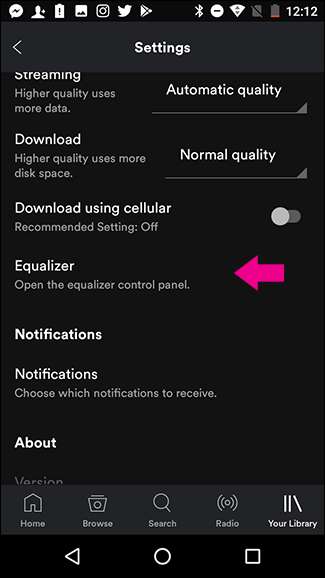
Εναπόκειται σε κάθε κατασκευαστή Android να εγκαταστήσει τον δικό του ισοσταθμιστή, τον οποίο στη συνέχεια χρησιμοποιεί το Spotify. Παρακάτω μπορείτε να δείτε τους ισοσταθμιστές από τις εκδόσεις Android της Motorola και της Samsung.
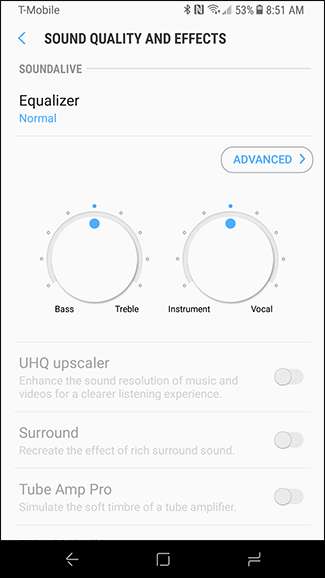
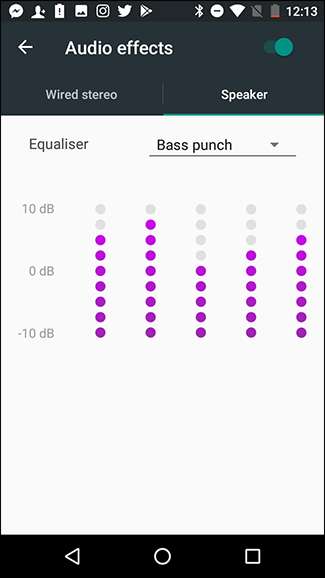
Καθένας από αυτούς τους ισοσταθμιστές θα λειτουργεί ελαφρώς διαφορετικά, αλλά κάνει περίπου το ίδιο πράγμα. Παίξτε μαζί τους μέχρι να λάβετε τον ήχο που θέλετε. Εάν δεν βλέπετε την επιλογή χρήσης ισοσταθμιστή, αυτό σημαίνει ότι ο κατασκευαστής σας δεν έχει ενεργοποιήσει έναν ισοσταθμιστή.
Παρόλο που δεν χρειάζεστε ισοσταθμιστή, αν είστε σοβαροί για να ακούσετε τη μουσική σας υπέροχη, αξίζει να τις εξερευνήσετε. Ξέρω ότι τα ακουστικά που χρησιμοποιώ ( Τα ακουστικά Beats X της Apple ) έχετε την τάση να τονίζετε υπερβολικά τα μπάσα. Καλώντας το λίγο πίσω στον ισοσταθμιστή του Spotify, έχω έναν πιο φυσικό ήχο.







